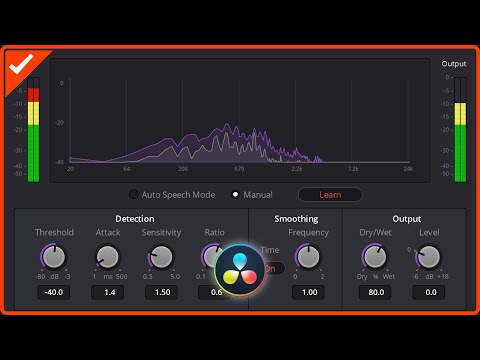
เนื้อหา
เมื่อคุณบันทึกวิดีโอแทบจะไม่มีอะไรน่ารำคาญไปกว่าการนำเข้ามาในโปรแกรมแก้ไขของคุณและค้นพบว่ามีเสียงรบกวนสูงหรือเสียงรบกวนอื่น ๆ ในช่วงนั้น โชคดีที่หลังจากการทำงานหนักทั้งหมดเป็นเรื่องดีที่จะรู้ว่ามีตัวเลือกให้ "แก้ไขทุกอย่างทันที" ในการมีตัวกรองและตัวเลือกมากที่สุดสำหรับการซ่อมแซมเสียงของคุณคุณต้องใช้โปรแกรมแก้ไขคุณภาพเช่น Final Cut Pro หรือ Adobe Premiere Pro คำแนะนำเหล่านี้ถือว่าวิดีโอได้ถูกนำเข้ามาในตัวแก้ไขแล้วลากไปที่ เส้นเวลา
คำสั่ง

-
คลิกคลิปที่คุณต้องการปรับเพื่อเน้น
-
คลิก "เอฟเฟ็กต์" ในเมนูที่ด้านบนของหน้าจอจากนั้นคลิกที่ "ตัวกรองเสียง" และ "ต่ำผ่าน"
-
เลือก "AULowPass" จากรายการตัวกรองที่มีอยู่
-
ดูเมนู "ตัวกรอง" ที่จะปรากฏขึ้น ลากแถบเลื่อนของความถี่ไปยังหมายเลขที่ต่ำกว่า วิธีนี้จะลดเสียงที่มีโทนเสียงสูง
-
ดูตัวอย่างเสียงใหม่โดยการวางเคอร์เซอร์บนแทร็กและกด spacebar คุณจะได้ยินเสียงบี๊บเพราะเสียงไม่ดัง แต่คุณจะสามารถบอกได้ว่าเสียงสูงดังหายไป
-
เลือก "ลำดับ" จากเมนูด้านบนจากนั้นเลือก "แสดงทั้งหมด" และ "ทั้งคู่" เพื่อแสดงเอฟเฟกต์ใหม่ในไทม์ไลน์ของคุณ
Final Cut Pro
-
ย้ายเสียงไปยัง SoundBooth - ส่วนหนึ่งของ Premiere - โดยเลือกแทร็กเสียงที่คุณต้องการซ่อมแซม คลิก "แก้ไข" และ "แก้ไขใน Adobe Soundbooth"
-
เน้นส่วนของเสียงที่มีเฉพาะเสียงแหลมสูงโดยไม่มีเสียงอื่น
-
คลิกที่ "กระบวนการ" ในเมนูด้านบนจากนั้น "จับภาพพิมพ์เสียง"
-
เลือก "Use Noise Captured Print" วิธีนี้จะลบตัวอย่างเสียงออกจากเสียงสูง
-
คลิก "ดูตัวอย่าง" เพื่อฟังแทร็กเสียง ตอนนี้คุณสามารถบันทึกเสียงได้แล้ว การแก้ไขที่บันทึกไว้จะปรากฏในวิดีโอของคุณในไทม์ไลน์ในรอบปฐมทัศน์โดยอัตโนมัติ
Adobe Premiere
สิ่งที่คุณต้องการ
- Final Cut Pro หรือ Adobe Premiere Pro